विषयसूची
आप क्या बना रहे हैं? एक ही छवि के विभिन्न रंग प्रभाव? एक वेक्टर को फिर से रंगना? यदि आप Adobe Illustrator में किसी छवि के विभिन्न रंगों का हिस्सा बदलना चाहते हैं? क्षमा करें, आप गलत जगह पर हैं। फोटोशॉप को काम करना चाहिए!
मजाक कर रहे हैं! आप Adobe Illustrator में छवि का रंग भी बदल सकते हैं, लेकिन कुछ सीमाएँ हैं, खासकर यदि आप jpeg का रंग बदलना चाहते हैं। दूसरी ओर, यदि आप एक सदिश छवि का रंग बदलना चाहते हैं, तो ऐ में ऐसा करना काफी सुविधाजनक है। मैं समझाऊंगा।
इस ट्यूटोरियल में, आप सीखेंगे कि Adobe Illustrator में jpeg और png इमेज का रंग कैसे बदलें।
ध्यान दें: इस ट्यूटोरियल के सभी स्क्रीनशॉट Adobe Illustrator CC 2022 Mac संस्करण से लिए गए हैं। विंडोज या अन्य संस्करण अलग दिख सकते हैं।
JPEG का रंग बदलें
किसी भी एम्बेड की गई इमेज का रंग बदलने के लिए आप नीचे दी गई दो विधियों का उपयोग कर सकते हैं। जब आप रंग संपादित करते हैं, तो आप संपूर्ण छवि का रंग बदल रहे होंगे।
विधि 1: रंग संतुलन समायोजित करें
चरण 1: छवि को Adobe Illustrator में रखें और छवि को एम्बेड करें। मेरा सुझाव है कि आप इमेज की एक कॉपी बनाएं और डुप्लीकेट इमेज पर काम करें ताकि आप रंगों की तुलना कर सकें।
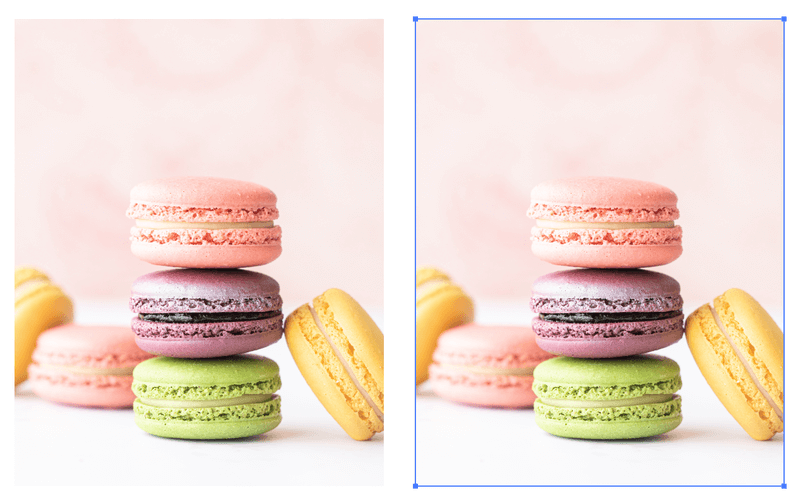
चरण 2: छवियों में से एक का चयन करें, ओवरहेड मेनू पर जाएं, और संपादित करें > रंग संपादित करें > चुनें ; रंग संतुलन समायोजित करें ।
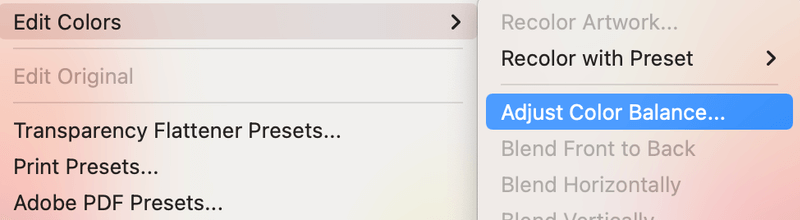
चरण 3: समायोजित करने के लिए स्लाइडर्स को खिसकाएंरंग संतुलन। रंग बदलने की प्रक्रिया को देखने के लिए पूर्वावलोकन बॉक्स को चेक करें। यदि आपका दस्तावेज़ आरजीबी मोड में है, तो आप मेरी तरह लाल , हरा , और नीला मानों को समायोजित करेंगे।
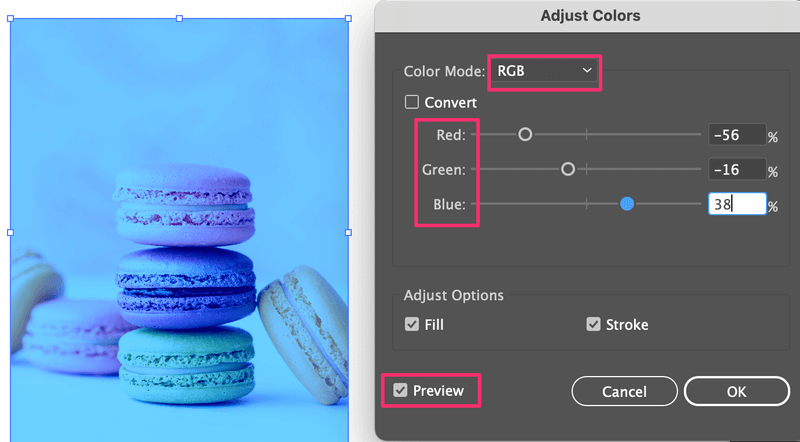
यदि आपका दस्तावेज़ CMYK रंग मोड है, तो आप सियान , मैजेंटा , पीला , और <8 समायोजित करेंगे> काला मान।
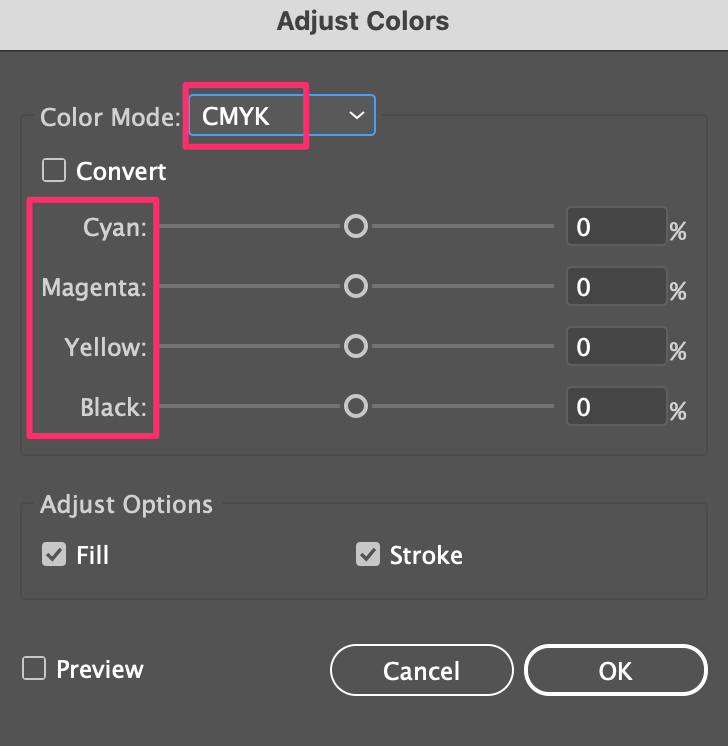
जब आप रंग से खुश हों तो ओके क्लिक करें।
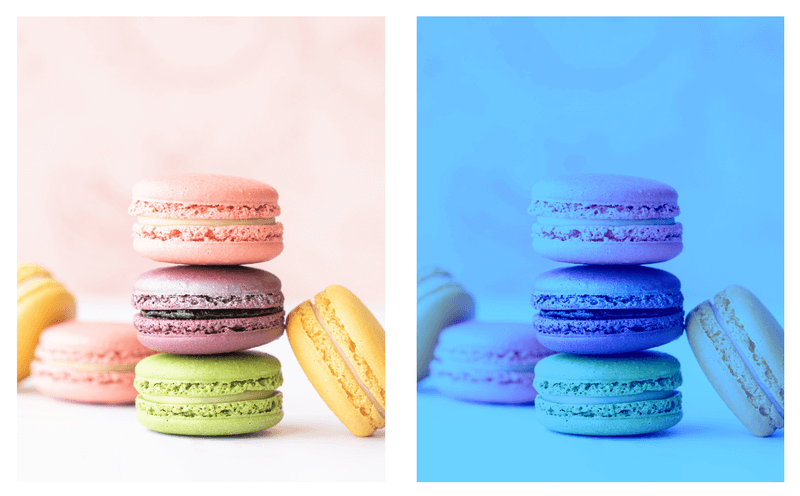
विधि 2: ग्रेस्केल में रंग जोड़ें
चरण 1: छवि को Adobe Illustrator में रखें, एम्बेड करें और छवि की प्रतिलिपि बनाएँ।
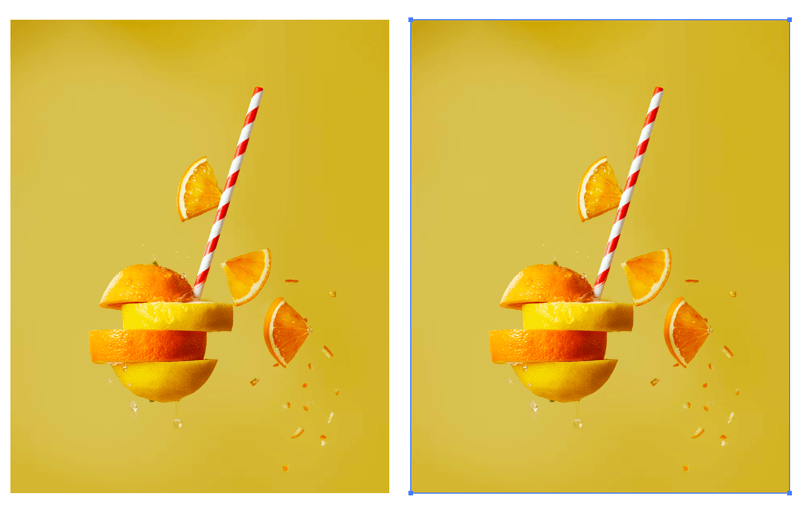
चरण 2: छवि का चयन करें, ओवरहेड मेनू पर जाएं और संपादित करें > रंग संपादित करें ><8 चुनें> ग्रेस्केल ।
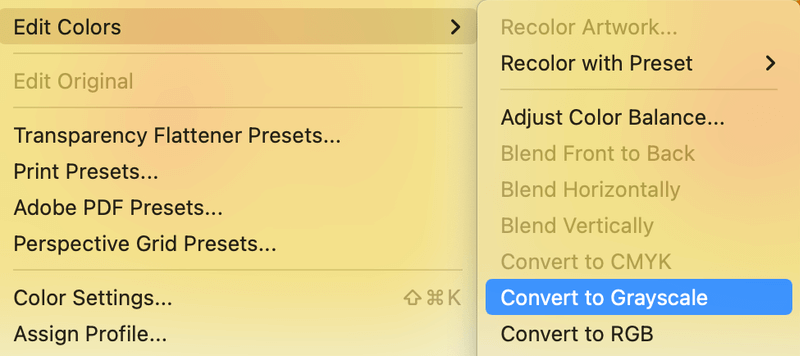
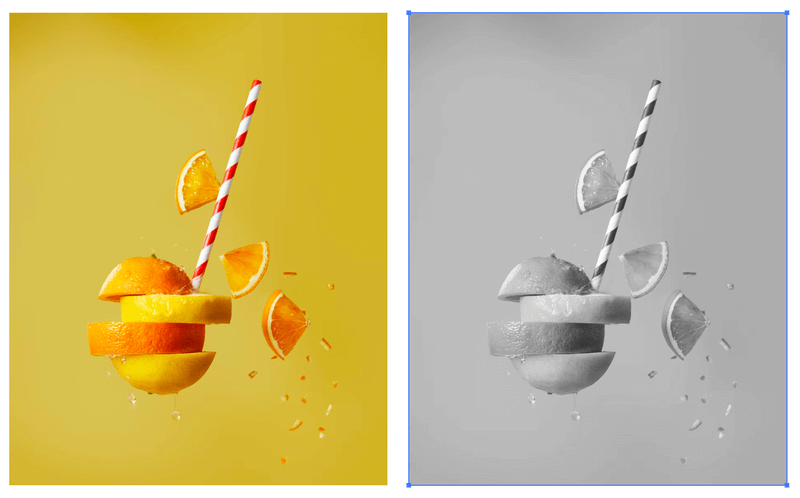
चरण 3: छवि का रंग भरने के लिए Color या Swatches पैनल से कोई रंग चुनें।
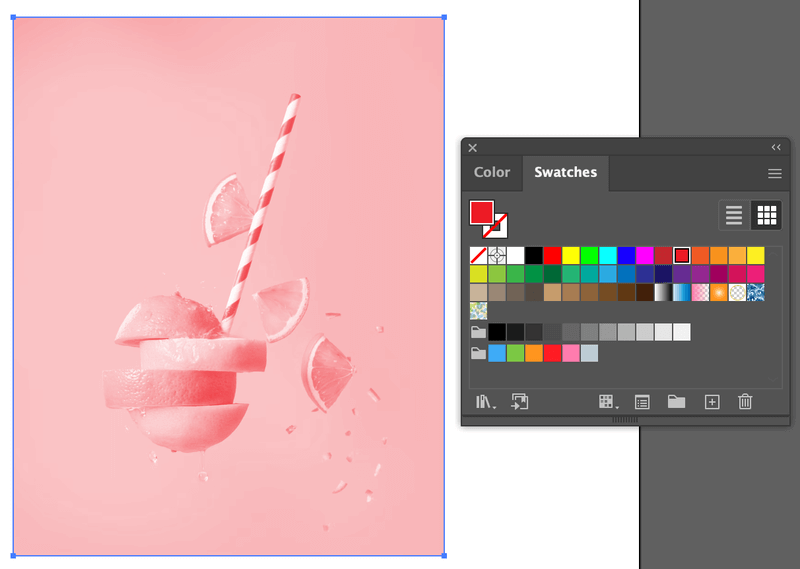
जेपीईजी फ़ाइल होने पर आप छवि का रंग इस प्रकार बदल सकते हैं।
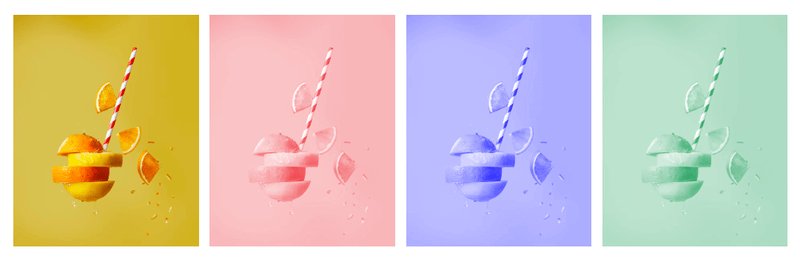
दुर्भाग्य से, आप Adobe Illustrator में किसी इमेज के हिस्से का रंग तब तक नहीं बदल सकते जब तक कि वह वेक्टर png न हो।
PNG का रंग बदलें
वेक्टर png का रंग बदलना चाहते हैं? इसे ट्रेस करें और फिर इसे दोबारा रंग दें।
चरण 1: PNG को Adobe Illustrator में रखें।
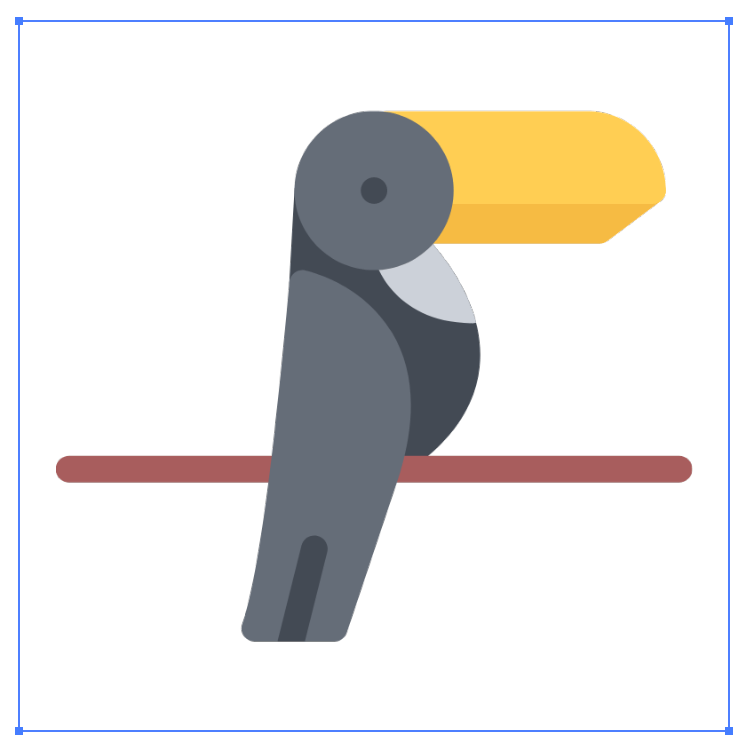
भले ही यह एक वेक्टर ग्राफ़िक है, यह इसके प्रारूप के कारण संपादन योग्य नहीं है, इसलिए हमें इसका रंग बदलने के लिए छवि का पता लगाने की आवश्यकता है।
चरण 2: ओवरहेड मेनू विंडो > इमेज ट्रेस से इमेज ट्रेस पैनल खोलें। मोड को रंग में बदलें,विकल्प की जाँच करें सफ़ेद पर ध्यान न दें, और ट्रेस पर क्लिक करें।
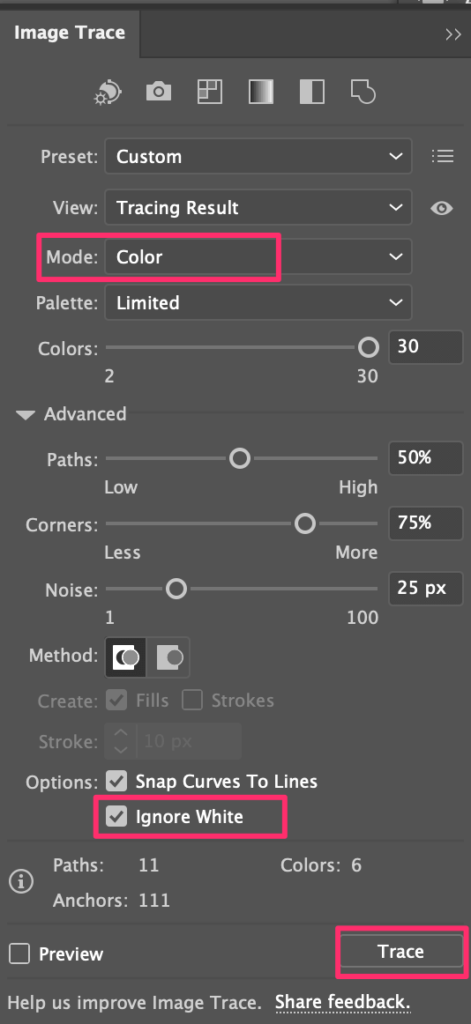
चरण 3: गुण > त्वरित कार्रवाई पैनल पर विस्तृत करें क्लिक करें।
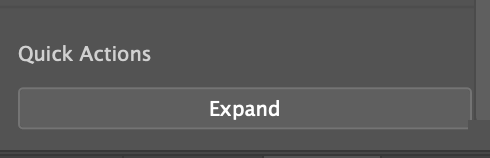
जब आप छवि का चयन करने के लिए क्लिक करते हैं, तो आप देखेंगे कि अब यह अलग-अलग रास्तों वाली संपादन योग्य छवि बन गई है।
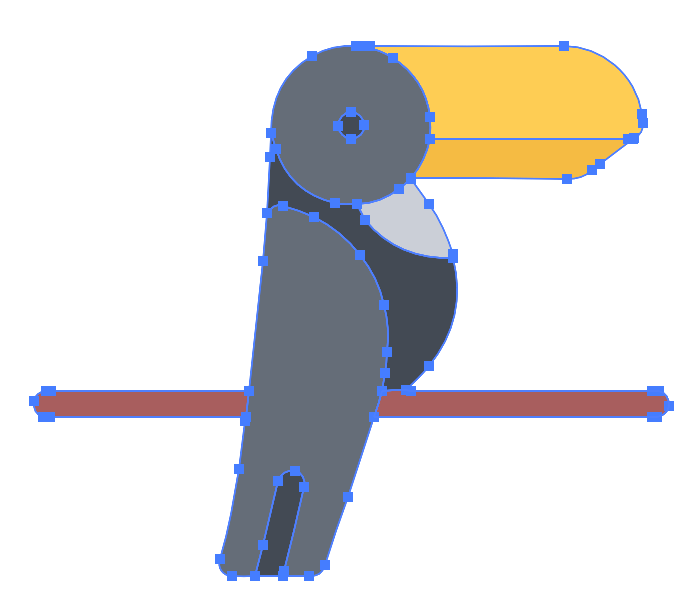
चरण 4: जब आप छवि का चयन करते हैं, तो आपको गुण > के अंतर्गत पुनर्रंग विकल्प दिखाई देगा त्वरित कार्रवाई पैनल।
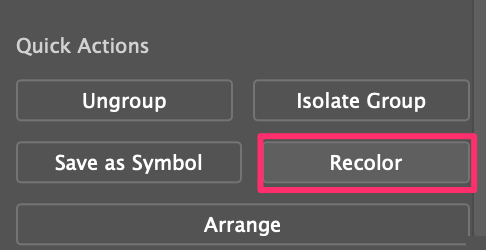
यह रीकलर वर्किंग पैनल खोलेगा, और आप कलर व्हील पर रंग बदल सकते हैं।
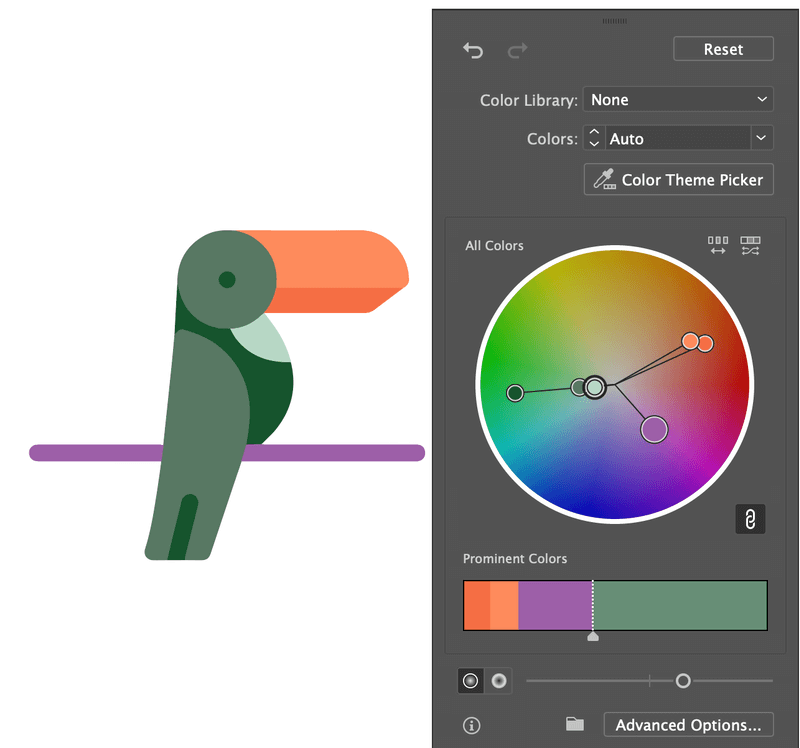
त्वरित टिप: यदि आप टूल के बारे में भ्रमित हैं, तो मेरे पास Adobe में रिकलर टूल का उपयोग कैसे करें पर एक विस्तृत ट्यूटोरियल है इलस्ट्रेटर।
जैसा कि आप देख सकते हैं कि आप इमेज के सभी रंग बदल रहे हैं। अगर आप इमेज के हिस्से का रंग बदलना चाहते हैं, तो आप पहले इमेज को अनग्रुप कर सकते हैं।
छवि के असमूहीकृत होने के बाद, आप रंग बदलने के लिए छवि के अलग-अलग हिस्सों का चयन कर सकते हैं।
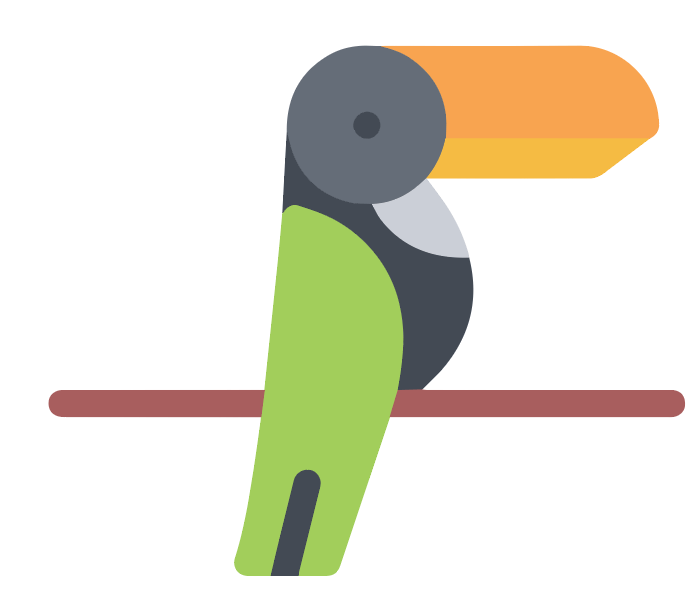
यह गारंटी नहीं है कि ट्रेस की गई छवि में मूल छवि से सभी विवरण होंगे, लेकिन आप निकटतम परिणाम प्राप्त करने के लिए सेटिंग्स समायोजित कर सकते हैं।
निष्कर्ष
जब आप जेपीईजी (ज्यादातर मामलों में रेखापुंज छवि) का रंग बदलते हैं, तो आप केवल पूरी छवि को संपादित कर सकते हैं, इसलिए वास्तव में, यह छवि का रंग बदलने का अपूर्ण तरीका है। हालाँकि, वेक्टर इमेज का रंग बदलना या png से ट्रेस की गई इमेज, यह बहुत अच्छा काम कर रहा है। यदि आप पहले अनग्रुप करना याद रखेंछवि के एक विशिष्ट भाग का रंग बदलना चाहते हैं।

